Hur öppnar du terminal i nuvarande OS X Finder-plats

Har du någonsin jobbat i OS Xs Finder och ville öppna terminalen på den exakta platsen? Det finns ett enkelt sätt att göra det här, och sedan är det ännu enklare.
Windows-användare har använt denna kraft under en längre tid. I ett fönster i File Explorer kan du bara klicka på "File" -menyn och sedan ser du två alternativ för att öppna den platsen i en kommandotolk.
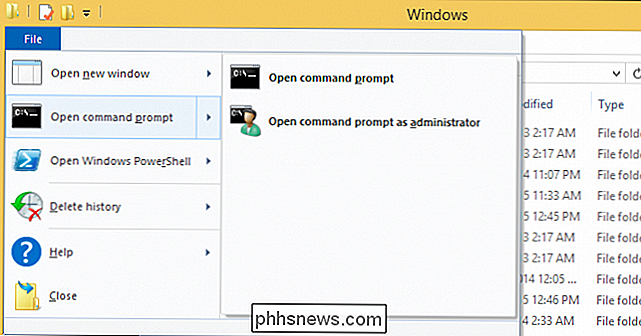
Det är inte mindre lätt i OS X, spara i ett par steg. När du vill navigera till en plats i Finder från kommandoraden. Du kan öppna terminalen och antingen ändra katalogen manuellt, vilket är tidskrävande eller helt enkelt dra och släpp den platsen i Terminal-fönstret.
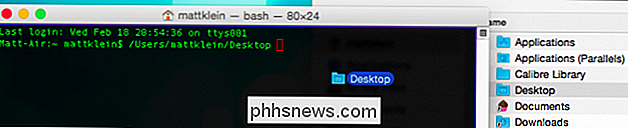
Det är inte exakt obekvämt, och om du behöver göra ändringar i många filer eller mappar kan du faktiskt dra allt till terminalen på en gång.
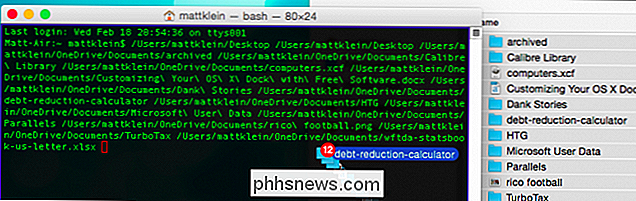
Så, dra och släpp-metoden är ingen slash, men det finns ett annat sätt som är kombinerat med en snabbtangent, någonsin snabbare och utan tvekan effektivare.
Lägga till en terminalgenväg till servicemenyn
Vad vi vill göra är att lägga till en eller två genvägar till OS Xs tjänstemeny så att du kan välja en plats, öppna menyn eller använda en tangentkombination och omedelbart få en terminal
När vi väljer en plats i Finder öppnar du menyn "Finder -> Tjänster", vi har två genvägar för att öppna den mappen i ett nytt terminalfönster.
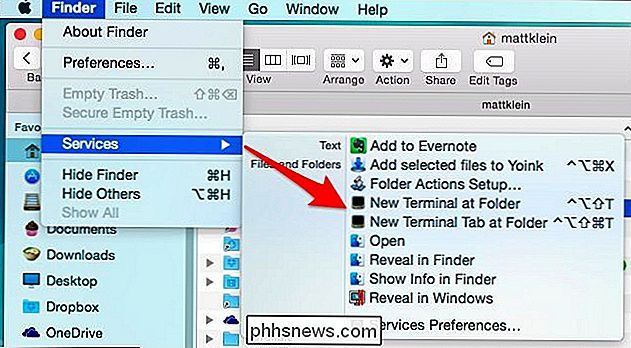
På samma sätt, högerklicka på den mappen och du ser menyn Tjänster längst ner i kontextet mig nu.
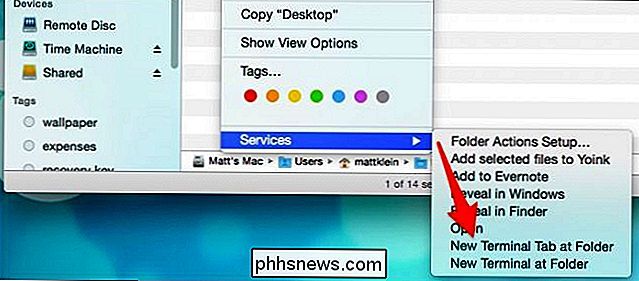
Som standard är dessa genvägar inte aktiverade, men det är enkelt att göra det och i processen, men valfritt, lägg till tangentbordskombinationer för att verkligen krossa dina terminalhakar.
Först vill du öppna Tangentbordets systeminställningar och klicka på fliken "Genvägar". Om du aldrig har lagt till tangentbordsgenvägar till OS X, här är en mer omfattande artikel som du kan läsa.
RELATED: Så här anpassar du ditt OS X-tangentbord och lägger till genvägar
För att lägga till kortkommandon i menyn Tjänster , klicka på kategorin "Tjänster", bläddra ner till "Filer och mappar" och aktivera "Ny terminal i mapp" och om så önskas, "Ny terminalflik i mapp."
Du kan också lägga till tangentkombination som Vi rekommenderar.
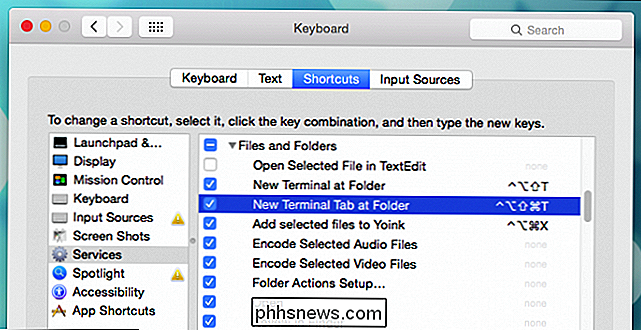
Nu har vi våra Terminal genvägar aktiverade, och vi kan använda dem när som helst när Finder är öppen. När vi använder kombinationen "Control + Option + Shift + T", öppnar vi ett nytt Terminal-fönster.

Om vi använder kombinationen "Command + Control + Option + Shift + T" öppnar en ny flik istället för ett nytt fönster.

Det är lika enkelt att öppna Terminal-fönster på något ställe, antingen genom att dra och släppa, Tjänster-menyn eller en snabbtangent, vilket sparar tid och kanske några extra steg .
Låt oss höra från dig om dina favorit OS X-tidsbesparare. Finns det något du har gjort för att anpassa ditt system som du inte kunde göra utan? Lägg till din feedback till vårt diskussionsforum. Vi skulle gärna höra från dig.

Så här ändrar du Google Tangentbordets tema på Android
Ingen vill skriva på ett fult tangentbord. Medan tangentbord finns där bit överbord på teman, gillar Google Keyboard att det är enkelt. Alltid ren, alltid minimal. Vad du kanske inte inser är dock att det har några teman som ligger inuti inställningsmenyn. Om du kör den senaste versionen av Google Keyboard (5.

Vad är Tablet Mode i Windows 10 och Så här sätter du på och stänger av
En av de största sakerna som irriterar användare om Windows 8 är startskärmen för alla eller ingenting. Windows 10 försöker fixa det problemet med ett separat helskärms-tablettläge som det hoppas kommer att lugna onda skrivbordsbrukare. Tablet-läge är en ny funktion som automatiskt ska aktiveras (om du vill) när du tar bort en tablett från dess bas eller docka.



